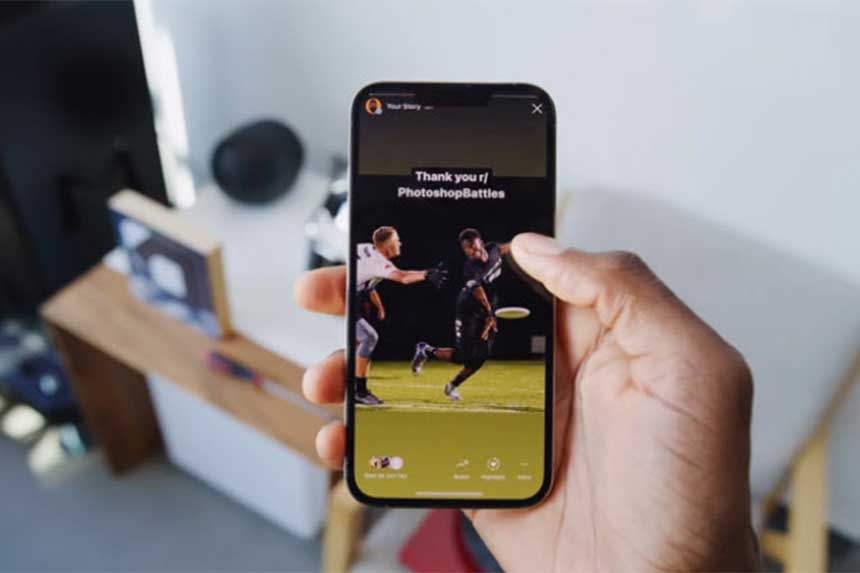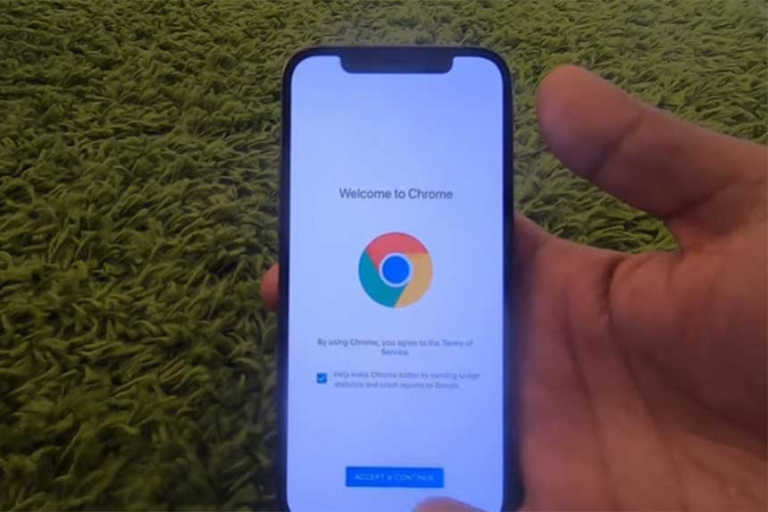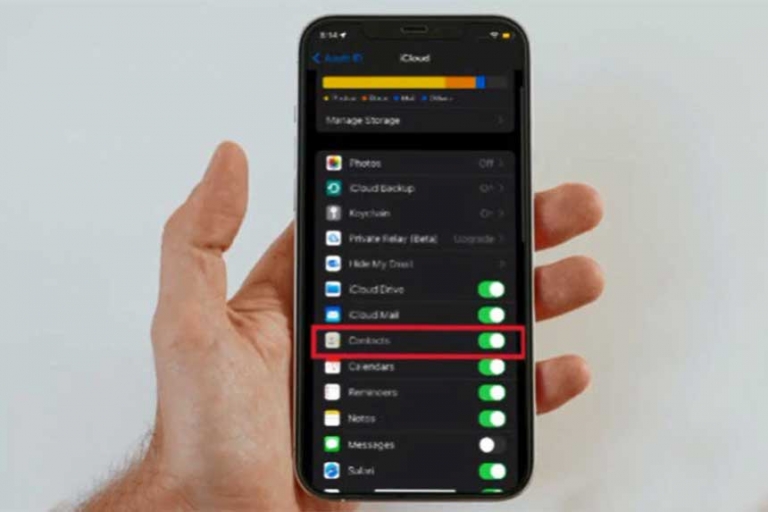10 conseils incroyablement utiles pour l’iPhone, triés sur le volet par Apple
Pour les aider à tirer le meilleur parti de leurs iPhones, Apple a mis en ligne une vidéo présentant 10 astuces iPhone utiles qui ne sont pas forcément évidentes. Même si vous n’êtes pas un novice, vous en trouverez peut-être quelques-unes qui sont nouvelles. Nous avons expliqué chacune d’entre elles ci-dessous, mais regardez la vidéo en entier pour obtenir une description complète de chaque astuce.
1- Balayer pour effacer un chiffre dans la Calculatrice
Lorsque vous faites une erreur en utilisant la calculatrice, vous n’avez pas besoin de tout effacer et de recommencer. Il suffit de glisser vers la gauche ou la droite n’importe où sur l’écran pour effacer le dernier chiffre que vous avez entré.
2- Épingler le contenu partagé dans Messages
Si quelqu’un partage avec vous une chanson ou une émission de télévision dont vous voulez vous souvenir, vous pouvez faire un appui long sur le message et sélectionner Épingler pour le garder en haut de votre liste de conversation.
3- Empiler des widgets sur votre écran d’accueil
Si vous souhaitez que plusieurs widgets soient accessibles sur votre écran d’accueil sans avoir à mettre des boîtes partout, vous pouvez les empiler en faisant glisser des widgets de taille similaire les uns sur les autres comme si vous rangiez des applications dans un dossier. Il suffit ensuite de les faire glisser vers le haut pour les faire défiler.
4- Sélectionnez plusieurs photos pour les ajouter à d’autres applications
Cette fonction est très intéressante. Lorsque vous êtes dans Safari et que vous devez copier plusieurs images pour les enregistrer, les envoyer par message ou par e-mail, ou toute autre tâche basée sur une application, touchez une photo et maintenez-la enfoncée jusqu’à ce que vous sentiez un petit bourdonnement. Ensuite, tout en gardant votre doigt appuyé, tapez sur une autre photo que vous voulez sauvegarder avec un autre doigt. Cela créera une pile de photos que vous pourrez ensuite faire glisser vers le bas de l’écran pour afficher l’écran d’accueil. Il ne vous reste plus qu’à faire glisser toute la pile vers l’application que vous souhaitez utiliser et à la relâcher.
5- Gagnez du temps en tapant avec le remplacement de texte
C’est une vieille histoire, mais une bonne histoire. Dans les paramètres du clavier (dans Général), vous pouvez définir des raccourcis de remplacement de texte afin de pouvoir taper rapidement les phrases les plus courantes. Par exemple, MW peut être « Avez-vous vu cette histoire à Macworld ? ».
6- Ouvrir l’appareil photo depuis l’écran de verrouillage
L’écran de verrouillage de l’iPhone comporte deux boutons de raccourci : un pour la lampe de poche et un pour l’appareil photo. Pour lancer l’appareil photo, appuyez longuement sur l’icône jusqu’à ce que vous ressentiez une légère vibration. Prenez ensuite votre photo et fermez l’application sans jamais déverrouiller votre téléphone.
7- Scannez un document
Nous sommes de grands fans de Genius Scan ici à Macworld, mais si vous souhaitez numériser rapidement un document, Apple a intégré un scanner très pratique dans l’application Appareil photo. Lorsque vous tapez une note, appuyez sur le bouton Appareil photo et sélectionnez Numériser les documents. Alignez ensuite un morceau de papier dans le viseur et il sera automatiquement numérisé et ajouté à votre note.
8- Utilisez le texte en direct avec l’appareil photo
Il s’agit d’une nouvelle fonctionnalité d’iOS 15 et elle est plutôt magique. Lorsque vous prenez une photo contenant du texte, une petite icône avec trois lignes apparaît dans le coin inférieur gauche du viseur. Touchez-la et vous pourrez interagir avec le texte (copier, partager, traduire, etc.) comme si vous l’aviez tapé vous-même.
9- Accédez à votre première photo
Une vieille astuce de l’iPhone consiste à toucher le haut de l’écran pour revenir au début d’une page Web ou d’un document. Dans l’application Photos, cela vous ramène à la première photo que vous avez prise. Pour revenir à la plus récente, il suffit de toucher l’onglet Jours.
10- Recherchez à partir de votre écran d’accueil
Cette astuce permet de faire apparaître la recherche Spotlight d’un simple effleurement de l’écran d’accueil et de saisir l’élément que vous souhaitez trouver, qu’il s’agisse d’une application, d’une chanson, d’un itinéraire ou de tout autre élément.